1.Prima parte consta in crearea brushului.
Asadar creem un nou document: File - New - Width: 400px / Heigh 400px - OK
2.Apoi ascundem layerul 'Background' si adaugam unul nou.
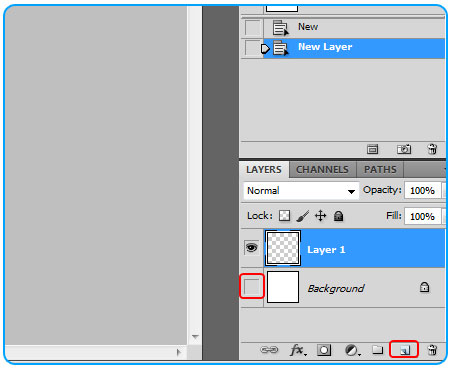
3.Din panoul Tools selectam Ellipse Tool si culoarea Negru

4.Tinem apasata tasta SHIFT (pentru a putea desena un cerc) si incercam sa incadram un cerc pe toata suprafata scenei.
*Sfat: Poti apasa tasta SPACE in timpul desenarii pentru a modifica pozitia cercului.
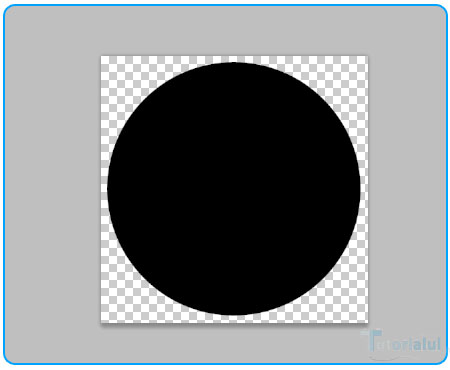
5.Click dreapta pe layerul cu cercul - Blending Options.
Setam pentru Fill Opacity: 50 %.
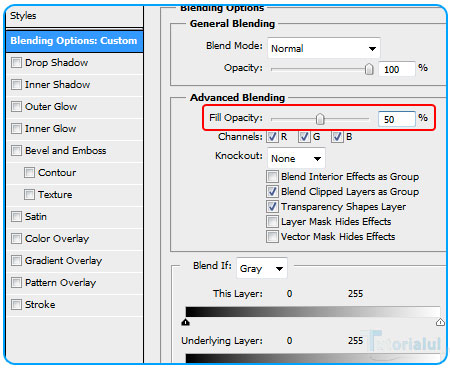
6.Bifam Stroke. Selectam Size:8px / Position: Inside si culoarea Negru.
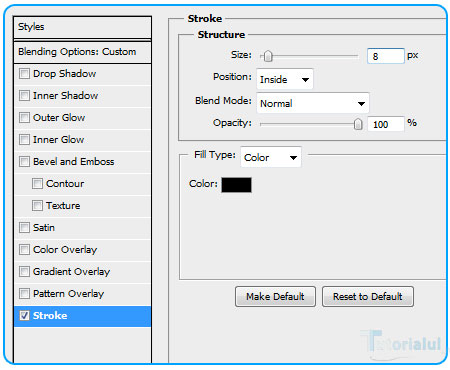
7.Apasam ok si urmam ultima parte a construirii brushului si anume Definirea lui.
Apasam CTRL + A pentru a selecta tot apoi de sus: Edit - Define Brush Preset.. - ii dam un nume - OK.

Acum ca am terminat si definirea brushului sa trecem la crearea scenei propriu zise.
8.Deschidem un nou document: File - New - orice rezolutie doriti, eu am folosit 1024 width si 768 height - OK.
9.Selectam unealta Paint Bucket Tool si pentru culoare un gri inchis ( * Nu Negru ) si aplicam pe intreagra scena.
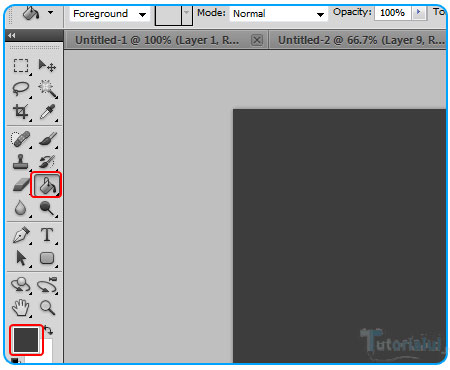
10.Click dreapta pe layerul Background - Convert to smart object pentru a-i putea aplica un gradient.
11.Click dreapta pe el din nou - Blending Options si bifam Gradient Overlay.
Adaugam un gradient colorat, linear la un unghi de 45 de grade.
Deci sa incepem.
Selectam Blend Mode: Overlay.
Apoi click pe bara de gradient pentru a adauga culori. Eu am folosit unul presetat din categoria Spectrums. Tu poti folosi oricare altul insa daca se poate sa folosesti culori mai inchise.
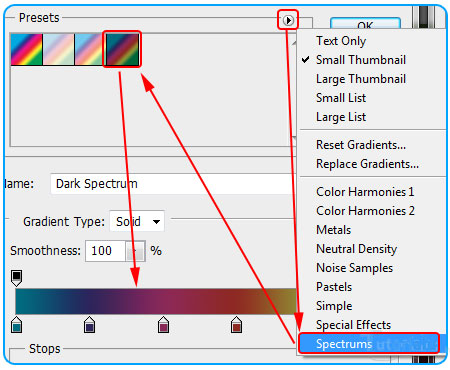
Selectam si un unghi de 45 de grade.
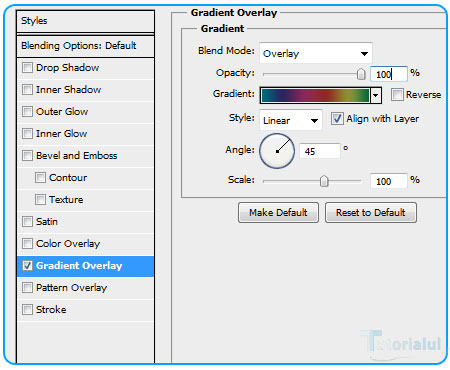
Apasam OK si trecem la partea cea mai interesanta.
12.Trebuie sa facem setarile pentru brush.
Selectam unealta Brush (tasta B) si de sus Window - Brush.
Cel mai important e sa selectam Brush-ul ce tocmai l-am definit. Apoi marimea si Spacing.
Urmareste detaiile din imaginile urmatoare.
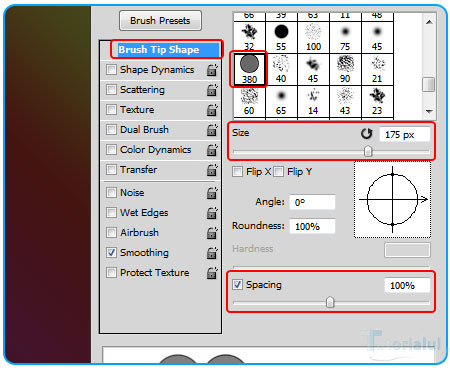
Bifam Shape Dynamics si adaugam valorile.
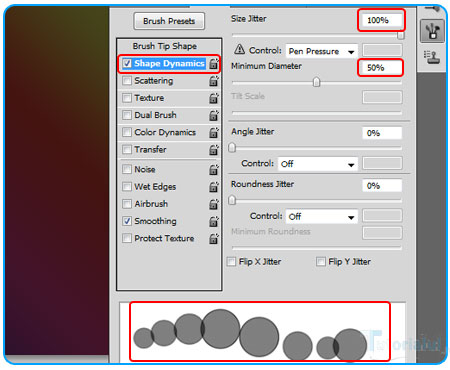
Bifam Scattering si punem cele 3 valori
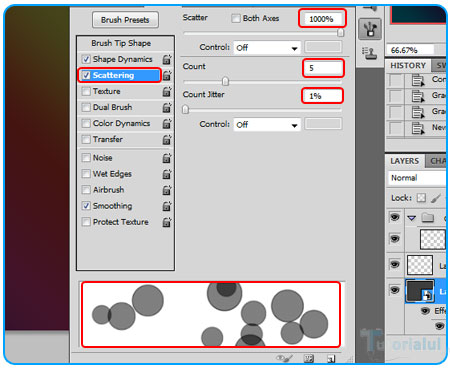
Bifam Other Dynamics sau Transfer (CS 5) si adaugam urmatoarele setari.
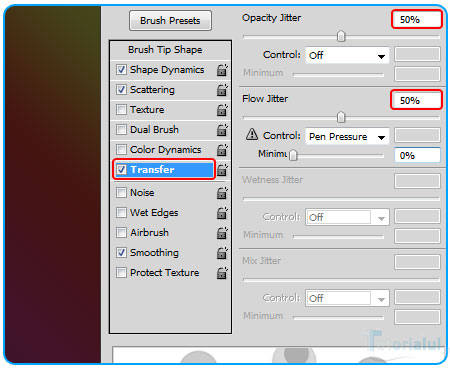
13.Cam atat cu setarile pentru brush. Din partea dreapta, din panoul Layers, adaugam un nou grup si ii schimbam modul in Color Dodge.
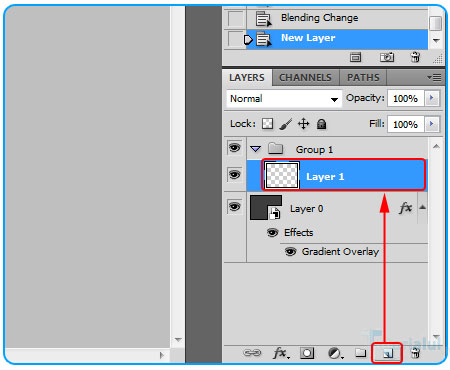
14.Adaugam un nou layer in interiorul acestui grup
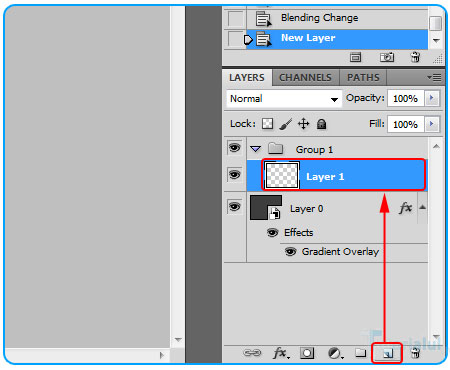
15.Avand selectata unealta Brush, selectam si culoarea Alb.
Desenam in scena fie tinand apasat in continuu click si tragand, fie apasand doar cate o data pentru a avea mai mult control.

16.De sus: Filter - Blur - Gaussian Blur - Radius: 12px (sau mai mult) - OK
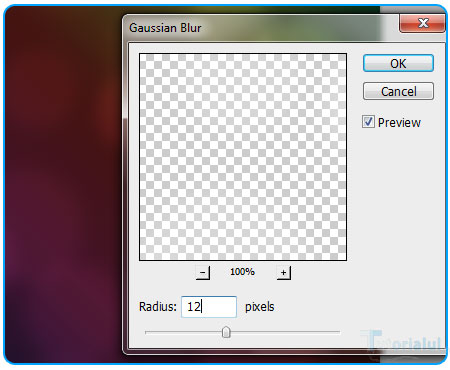
17.Adaugam un nou layer si il coloram din nou. Eventual, dupa ce am desenat cercurile adaugam un Gaussian Blur doar ca de doar 2px acum.
Imaginea finala:

Acum ca stii cum s-a obtinut acest efect poti incerca diverse experimente. Alte culori pentru gradient, alte marimi pentru brush, mai multe layere suprapuse si multe altele. Spor la noi creatii !
